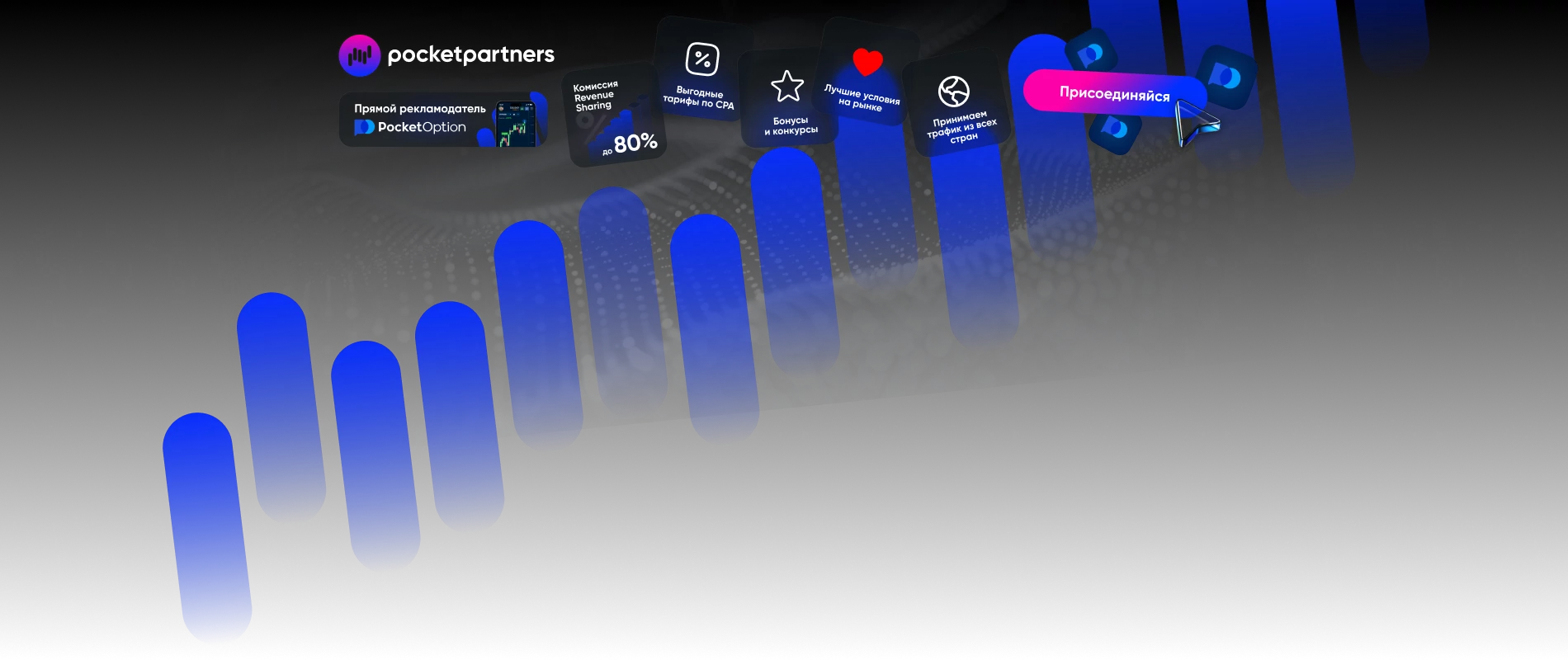Перенос кампаний в новый аккаунт Business Manager Facebook
Будьте внимательны, вы сможете перенести кампании, объявления и группы только в случае, если они активные. Для начала зайдите в личный Ads-менеджер, и выделите все рекламные кампании, которые хотите перенести.
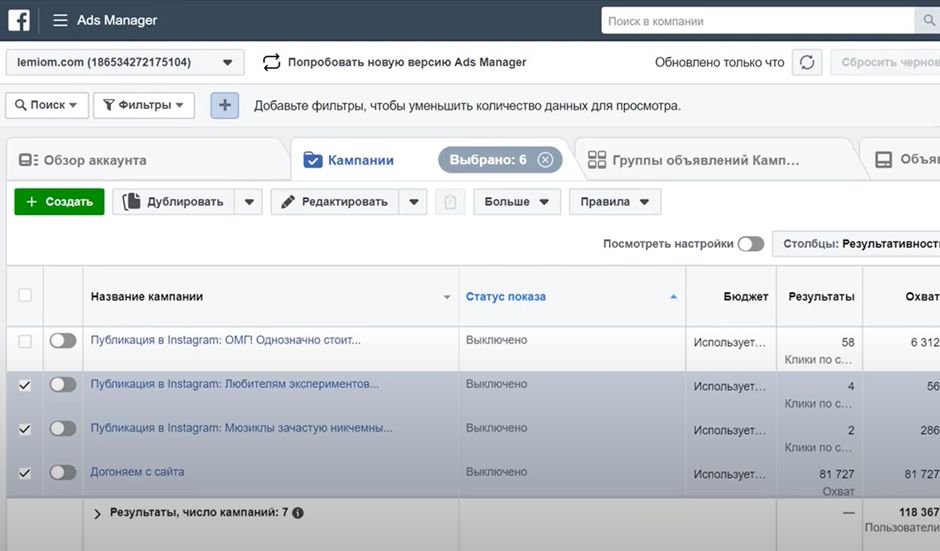
Кликните на Больше, а затем Экспорт выбранного.
Так перенесутся все, что вам нужно: креативы и тексты, ссылки и метки, а данные будут отображаться в виде таблички.
Будьте внимательны! Скачанный файл содержит четыре столбца, данные которых нужно очистить. При импорте этого файла в новый рекламный аккаунт у вас будут возникать ошибки, поэтому лучше сделать это заранее.
Поэтому заходите внутрь файла и очищайте содержимое столбцов:
1. Campaign ID;
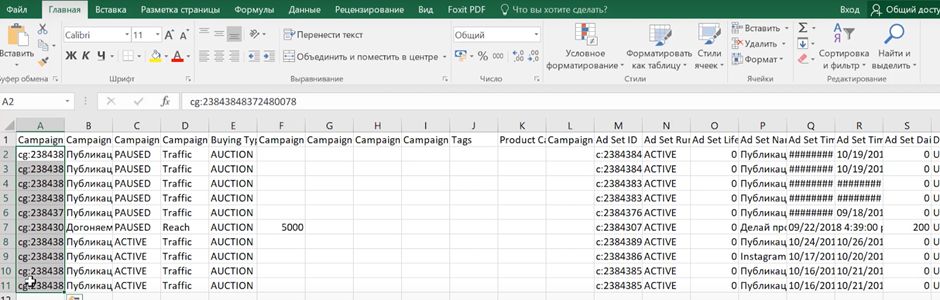
2. Ad Set ID;
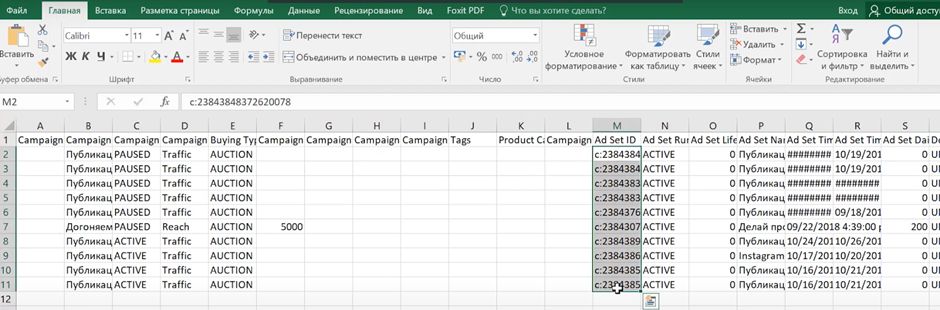
3. Ad ID;
4. Link Object ID.
Заглавия оставьте нетронутыми, система определит новые ID для кампаний, объявлений и групп.
Также, в случае, когда поля начинаются с символов +, -, = и @, в табличке перед ними вы увидите символ . К примеру, для текста -5% за подписку в таблице отобразится: -5% за подписку. Не нужно удалять эти символы — когда вы будете импортировать, они исчезнут.
Сохраняем этот файл. Далее — импорт. Откройте рекламный аккаунт, куда будете переносить кампании и перейдите в Ads-менеджер.
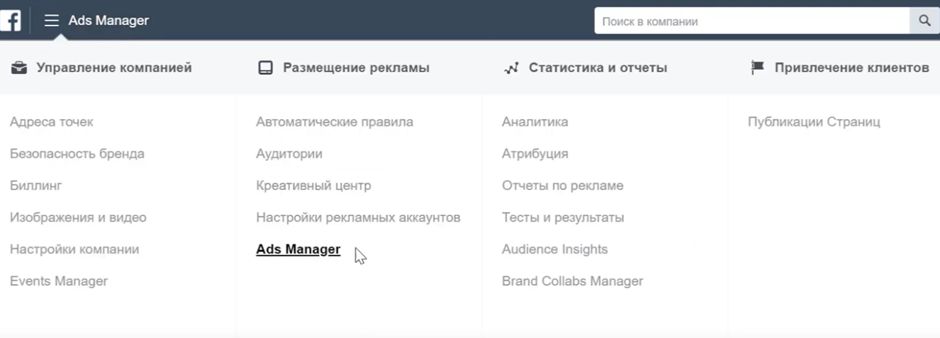
Далее кликните Больше, пролистайте вниз и кликните на Массовый импорт рекламы.
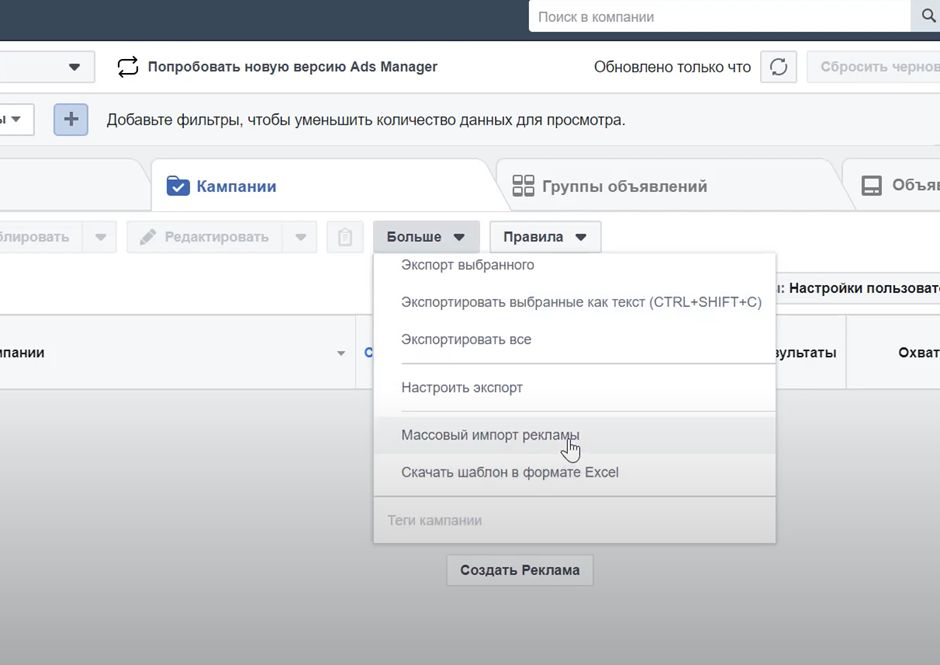
Выберите заранее исправленный файл и кликните Импортировать.
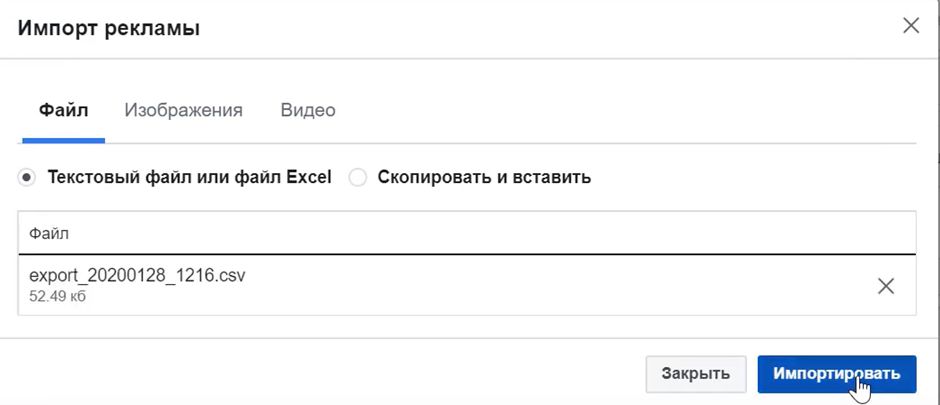
Pixel Facebook может слететь, так что перепроверьте и можно публиковать. Вот и все, магия произошла, останется только выставить лимиты и запустить рекламу.
Перенос аудиторий в новый аккаунт Business Manager Facebook
Для копирования аудиторий нужно чтобы аккаунты были привязаны к одному Business-менеджеру Facebook. Зайдите в него, и в разделе Рекламные аккаунты выберите тот аккаунт, куда вы хотите перенести аудиторию, и копируйте его ID в буфер обмена.
Далее в Business-менеджере в разделе Ресурсы выбираем Аудитории.
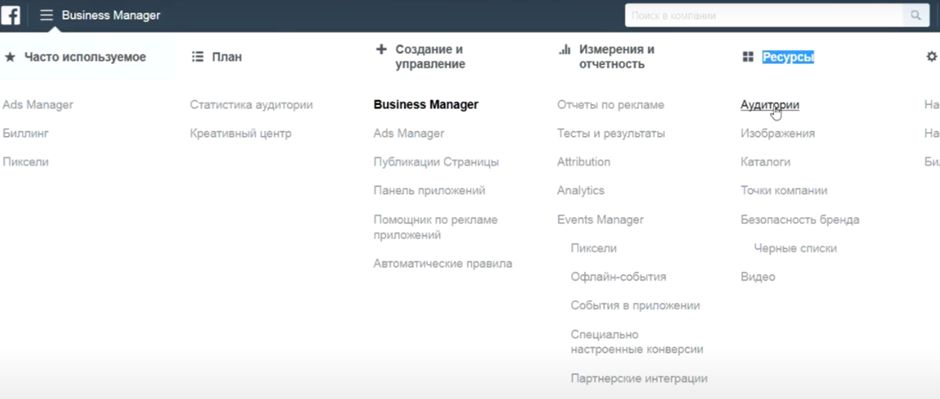
У нас открывается Галерея ресурсов. В разделе аккаунтов выбираем тот, с которого будем переносить аудитории. Кликаем Готовые к использованию аудитории.
Советуем почитать —
Сколько стоит реклама в Facebook и как на ней сэкономить?
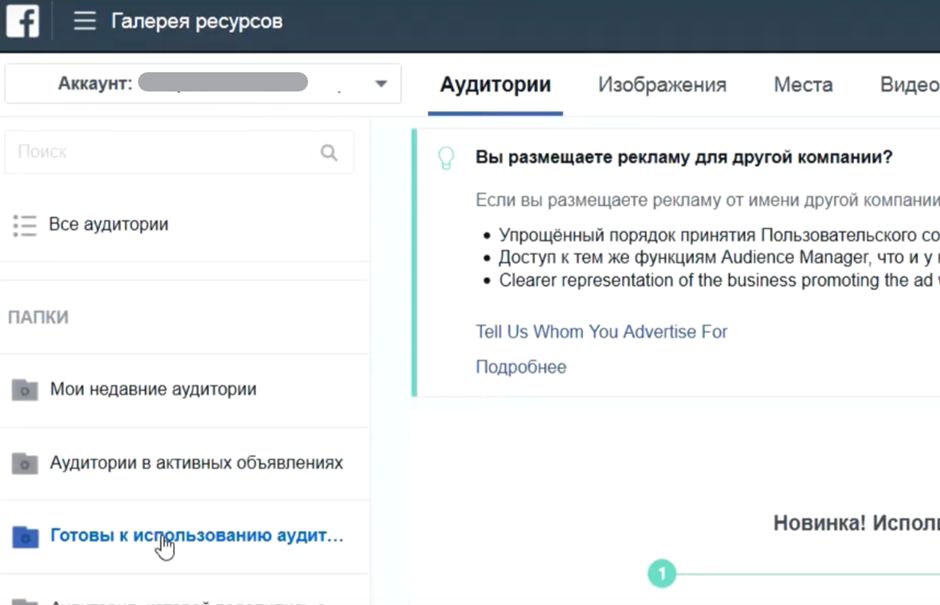
Пролистните немного ниже и выберите фильтр Индивидуализированная аудитория.
После выбираем нужную аудиторию, к примеру посетители сайта за последние 30 дней. Кликните на название аудитории, и в правом верхнем углу найдите Действия и кликните Поделиться.
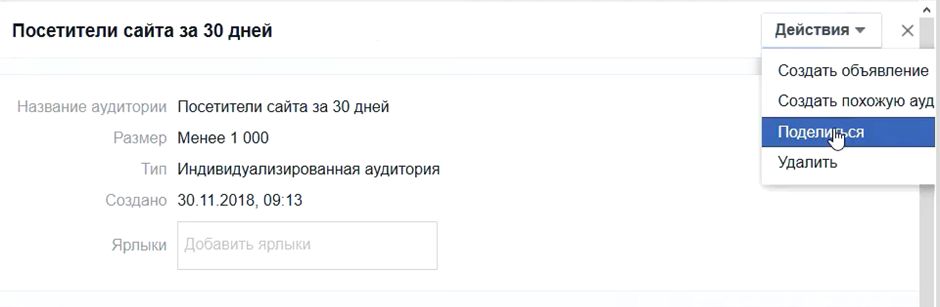
Дальше появится поле, куда нужно ввести уже скопированный ID рекламного аккаунта, которому хотите дать доступ к этой аудитории. После кликаем Поделиться.
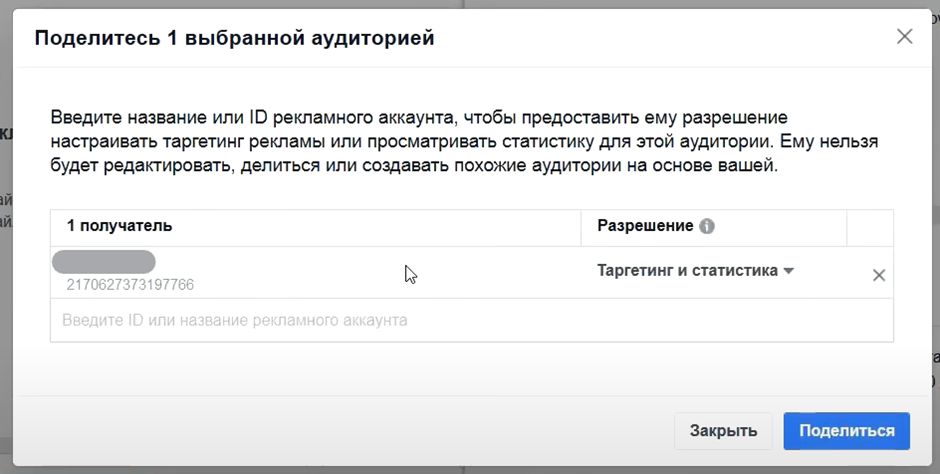
Теперь, при создании объявлений с нового аккаунта, будет тот же самый набор аудиторий, как и тот, что был в старом аккаунте.
Будьте внимательны! Если вы сперва перенесли кампании, а потом копируете аудитории, то группы объявлений окажутся в черновиках. Придется их повторно опубликовать.
Давайте подведем итоги
Как вы уже поняли, перенести кампании между аккаунтами Facebook Ads Manager проще простого. Делается это за несколько шагов, используя Google или Excel таблицы. Вы скачиваете данные из старого аккаунта и вставляете в новый. А используя функцию Поделиться вы можете выделить похожие аудитории, и через ID также добавить их в новый рекламный аккаунт. На этом все, надеемся, информация была полезной, удачных вам кампаний!